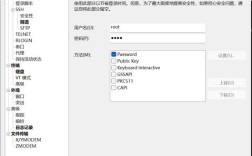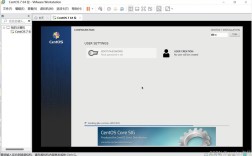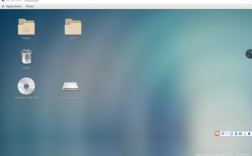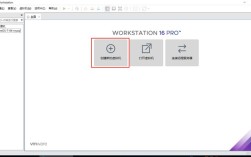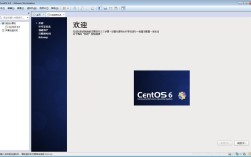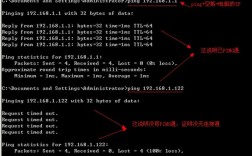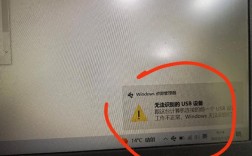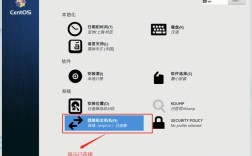CentOS 安装 Firefox
在 CentOS 系统上安装和升级 Firefox 浏览器是一个常见的需求,下面详细介绍如何在 CentOS 上安装最新版本的 Firefox 浏览器,包括更新系统、添加存储库、下载和安装 Firefox,以及验证安装等步骤。
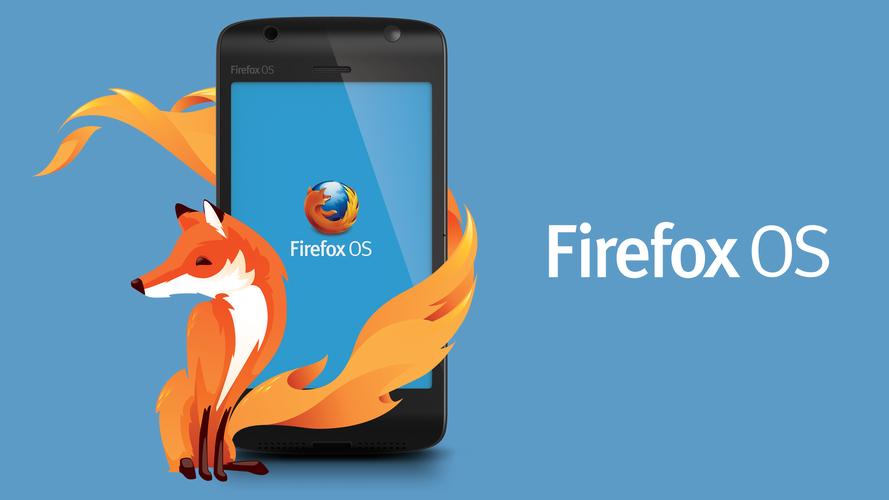
1. 更新系统
在开始安装 Firefox 之前,首先需要确保您的 CentOS 系统已经更新到最新版本,打开终端并执行以下命令:
- sudo yum update
这将更新系统的软件包列表和已安装软件包。
2. 添加 Firefox 存储库
要安装最新版本的 Firefox,我们需要添加 Mozilla 官方存储库,打开终端并执行以下命令:
- sudo yum install epelrelease
- sudo yum install firefox
第一个命令将安装 EPEL 存储库,它包含了额外的软件包,第二个命令将安装 Firefox。
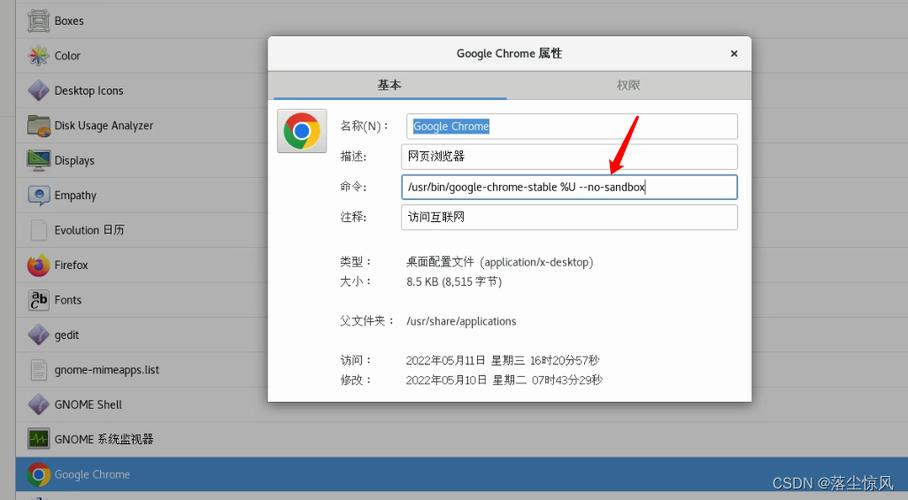
3. 验证安装
安装完成后,您可以通过在终端中运行以下命令来验证 Firefox 是否成功安装:
- firefox version
如果您看到了 Firefox 的版本信息,那么说明安装成功。
4. 手动安装最新版 Firefox(可选)
如果您需要安装比官方存储库中版本更新的 Firefox,可以手动下载并安装,以下是详细步骤:
1、下载最新版安装文件:从 Firefox 官网下载最新的 Linux 版安装文件,例如Firefoxlatestx86_64.tar.bz2。
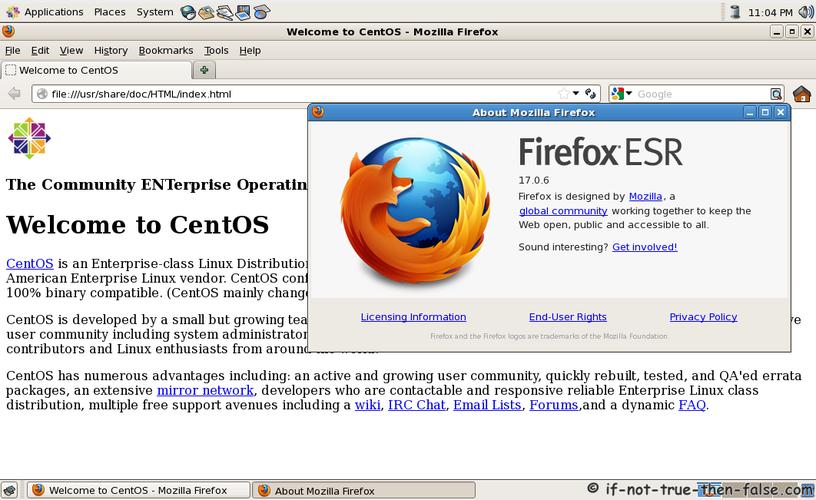
2、解压文件:进入存放下载文件的目录,解压缩文件:
```bash
tar xjvf Firefoxlatestx86_64.tar.bz2
```
3、卸载旧版 Firefox:删除系统默认安装的旧版 Firefox,通常位于/usr/lib64 目录下:
```bash
sudo rm rf /usr/lib64/firefox
sudo rm /usr/bin/firefox
```
4、复制新版 Firefox:将解压后的新版 Firefox 子目录复制到/usr/lib64 目录下:
```bash
sudo mv firefox /usr/lib64/
```
5、创建软链接:创建一个软链接,指向新版 Firefox:
```bash
sudo ln s /usr/lib64/firefox/firefox /usr/bin/firefox
```
6、验证桌面快捷方式:可以在/usr/local/share/applications 目录下拷贝快捷方式文件。
相关问答 FAQs
Q1: 如果无法联网,如何离线安装 Firefox?
A1: 如果系统环境无法联网,可以通过 Windows 浏览器离线下载最新版本的 Firefox 安装文件,然后使用终端工具传输到 Linux 系统中,具体步骤如下:
1、在 Windows 系统中下载Firefoxlatestx86_64.tar.bz2 文件。
2、将该文件传输到 CentOS 系统中,例如通过 U 盘或网络共享。
3、按照上述手动安装步骤进行操作即可。
Q2: 为什么通过 yum 升级的 Firefox 有时会启动失败?
A2: 通过 yum 升级的 Firefox 可能会因为动态共享库的依赖性问题导致启动失败,新版的 Firefox 可能依赖于更新版本的 libgdk 或其他系统共享库,而系统中的这些库版本较旧,从而导致启动失败,解决这一问题的方法是手动下载并安装最新版本的 Firefox,这样可以确保所有依赖库都是最新的。